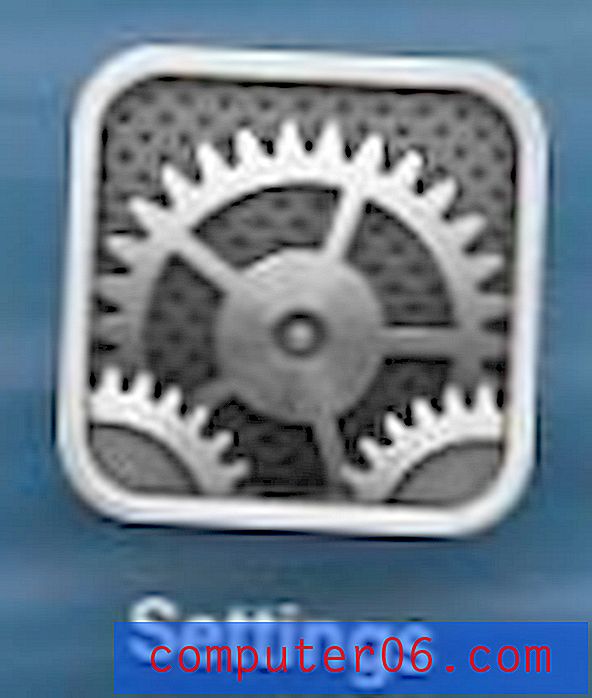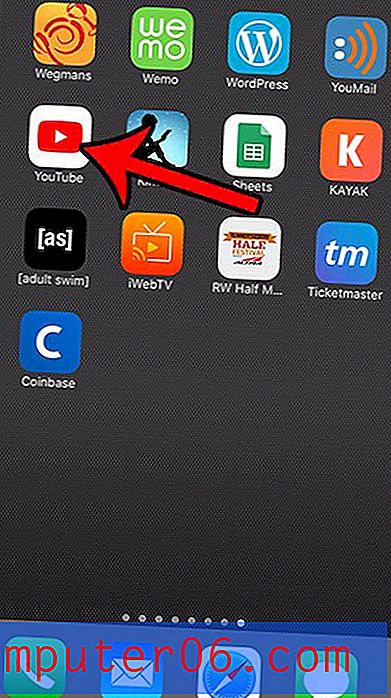Comment dissocier des contacts sur un iPhone 6
Nous avons déjà écrit sur la fusion des contacts sur un iPhone afin que vous puissiez nettoyer une grande liste de contacts, mais il y a aussi des cas où vous voudrez peut-être annuler la fusion de ces contacts. Heureusement, votre iPhone gère la fusion d'une manière qui vous permet de l'annuler si vous en avez besoin.
Notre guide ci-dessous vous guidera à travers le processus de fusion ou de dissociation de vos contacts afin qu'ils puissent redevenir des entrées de contact distinctes.
Dissocier ou dissocier des contacts sur un iPhone 6
Les étapes de cet article supposeront que vous avez déjà fusionné des contacts sur votre appareil. Une fois que vous avez terminé les étapes de ce didacticiel, vous restaurerez le contact fusionné précédent comme sa propre entrée de contact. Notez que cela se fait contact par contact, vous devrez donc annuler la fusion de vos contacts individuellement s'il y en a plusieurs que vous souhaitez dissocier.
Voici comment dissocier des contacts sur un iPhone 6 -
- Ouvrez l'application Contacts . Vous pouvez également ouvrir votre liste de contacts en accédant à Téléphone> Contacts .
- Sélectionnez le contact fusionné.
- Appuyez sur le bouton Modifier dans le coin supérieur droit de l'écran.
- Faites défiler vers le bas et appuyez sur le cercle rouge à gauche du contact que vous souhaitez annuler la fusion.
- Appuyez sur le bouton Dissocier .
- Appuyez sur le bouton Terminé dans le coin supérieur droit de l'écran pour terminer le processus.
Ces étapes sont répétées ci-dessous avec des images -
Étape 1: Ouvrez votre liste de contacts en appuyant sur l'icône Contacts ou en allant dans Téléphone> Contacts .

Étape 2: appuyez sur l'entrée de contact fusionnée.
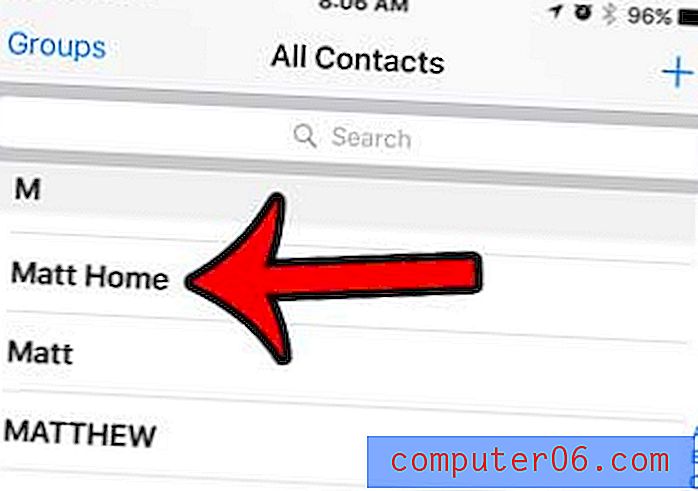
Étape 3: appuyez sur le bouton bleu Modifier dans le coin supérieur droit de l'écran.
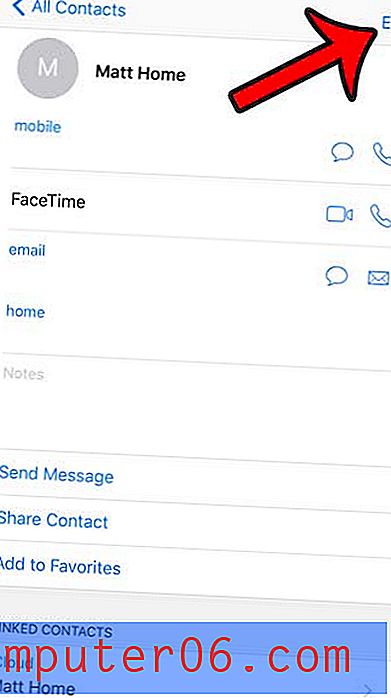
Étape 4: faites défiler vers le bas de l'écran et appuyez sur le cercle rouge à gauche du contact que vous souhaitez annuler et restaurer comme sa propre entrée de contact.
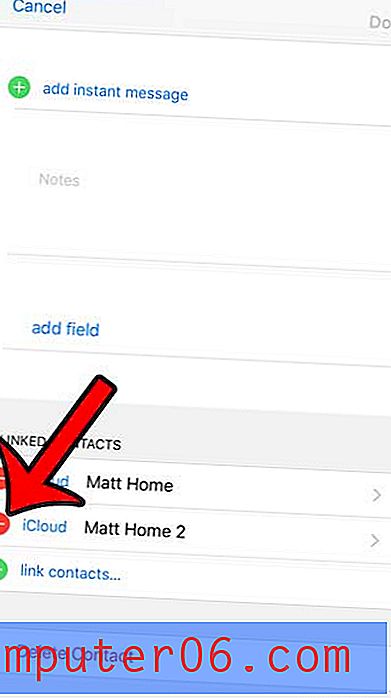
Étape 5: appuyez sur le bouton Dissocier .
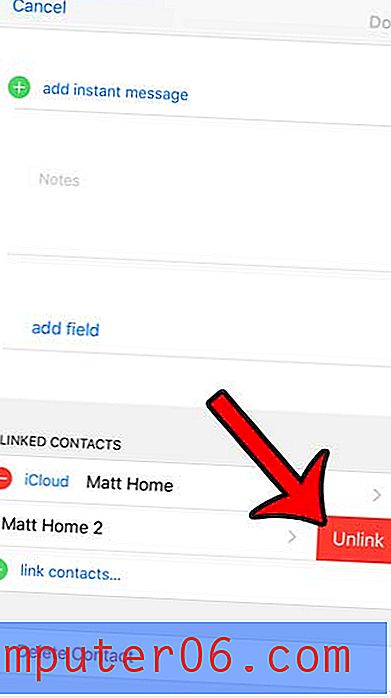
Étape 6: appuyez sur le bouton bleu Terminé dans le coin supérieur droit de l'écran pour terminer le processus et appliquer vos modifications.
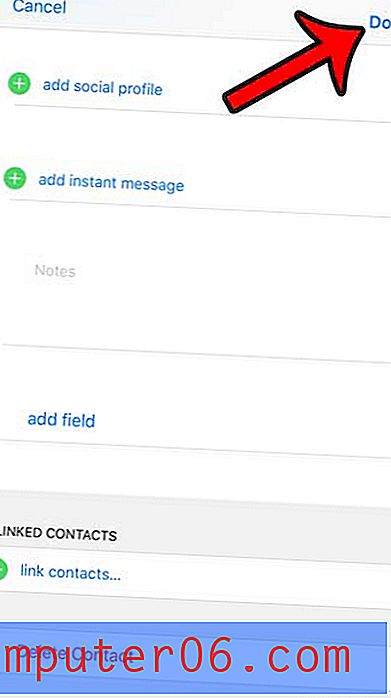
Souhaitez-vous supprimer l'enregistrement ou tous les numéros qui vous ont appelé ou que vous avez appelé? Découvrez comment supprimer l'historique des appels de votre iPhone pour supprimer la liste des appels récents.